现在重装的win7操作系统,有很多很多只有一个磁盘分区,而很多用户由于不知道win7如何给磁盘分区,就一直没有进行分区,不用着急,小编这就来教大家,下面我们就来看看win7系统磁盘分区的步骤教程吧.
win7系统分区的教程
1、我们打开控制面板,在页面的左上角的将查看方式修改为“大图标”,
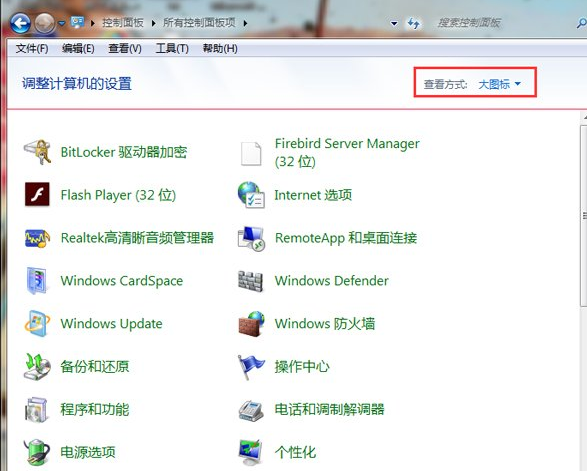
2、在所有项目中,找到“管理工具”,单击打开,

3、在“管理工具”窗口中,找到“计算机管理”,双击打开,

4、在“计算机管理”窗口中,找到“存储”下的“磁盘管理”,

5.单击磁盘管理,您可以在右窗看到所有磁盘分区。
演示小白装机给电脑装系统win7教程
win7系统是微软经典的操作系统,目前使用的人还比较多.有些网友习惯使用win7系统,想了解如何重装win7系统.下面小编就以小白装机工具为例,给大家演示下电脑装系统win7教程.
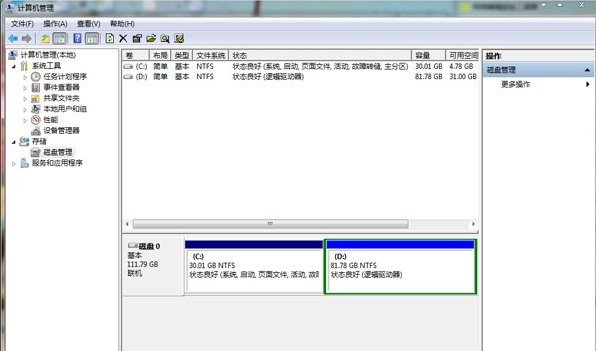
6.在其中一个要改变的分区中,右键选择压缩卷。

7.当系统自动进行查询之后,所要分区的大小将在一个新的"压缩"窗口中进行更改。

8、当我们确认键入需要的压缩空间容量之后,点击“压缩”功能,这时就可以看到原本的分区已经变成了两个分区,而且大小是按我们输入的容量进行更改的。

9、最后我们在新建的分区磁盘中,右键点击它,在出现的选项中点击“新建简单卷”,然后一直点击下一步,接着就能够在电脑中看到多出的分区。

以上就是win7系统分区的教程的内容, 还没有分区的小伙伴呢可以参考上述方法进行分区的操作,希望对大家有所帮助。
win7笔记本触摸板没反应的解决方法
笔记本都会有一个触摸板,可以通过手指的滑动操作来操作光标.可最近有win7系统用户新买了一台笔记本电脑,触摸板没反应了,下面来看看win7笔记本触摸板没反应的解决方法吧.






